美图秀秀打造多重曝光照 自制幻影效果
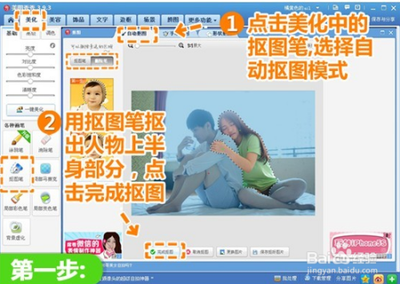
美图秀秀打造多重曝光自制幻影效果步骤
- 抠图操作
- 首先在“美图秀秀”软件下打开待处理的照片,在“美化”菜单下,点击“抠图笔 - 手动抠图”按钮,用抠图笔抠出图中的人物部分,之后点击“完成抠图”按钮,将抠出的部分保存为自定义素材备用。这一步是为了得到可以用于叠加的素材,制造出多重曝光和幻影效果。例如在制作一些人物与场景叠加产生幻影的照片时,这个抠图的人物素材是关键元素。
- 增加素材
- 接着打开另一张同场景的图片,在“饰品”菜单下点击“用户自定义”按钮,添加之前抠出的人物素材并调整素材位置,然后再将透明度调为40%后鼠标右键选择合并素材。这样就能让两张图初步融合起来,调整透明度后的素材与原图片叠加,产生类似多重曝光的效果,为幻影效果打下基础。比如在风景场景中加入透明度合适的人物幻影,使画面更有层次感和意境。
- 调整特效
- 返回“美化”菜单下选择“人像”分类的“自然美肤”特效,并将透明度调至70%,然后再选择透明度为50%的“粉红佳人”特效,如此唯美的奇异画面就大功告成啦。这些特效的添加进一步增强了画面的多重曝光和幻影效果,调整透明度后的特效与前面叠加的素材、图片相互作用,让整个画面的幻影效果更加逼真和有艺术感。
本篇文章所含信息均从网络公开资源搜集整理,旨在为读者提供参考。尽管我们在编辑过程中力求信息的准确性和完整性,但无法对所有内容的时效性、真实性及全面性做出绝对保证。读者在阅读和使用这些信息时,应自行评估其适用性,并承担可能由此产生的风险。本网站/作者不对因信息使用不当或误解而造成的任何损失或损害承担责任。
